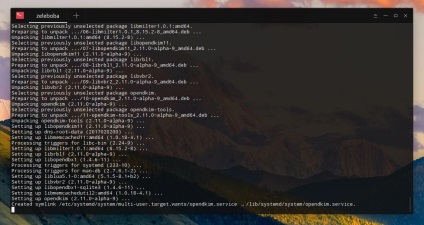
Atunci când dintr-o dată se confruntă cu sarcina în fața dumneavoastră utilizați Sendmail pentru a trimite e-mail în loc de a folosi metode alternative, este în valoare de gândire despre cum să configurați corect DKIM-înregistrare decât pentru a proteja corespondența de filtrele de spam avid. Cu toate acestea, acest proces nu se întâmplă întotdeauna simplu și rapid. Într-o rețea de mai multe instrucțiuni despre modul de a face acest lucru, dar rezultatul mai multor ore de setări devin propria experiență și acest manual.
Instrucțiunile de astăzi sunt testate pe server cu Linux Ubuntu 16.04.
Mai întâi, instalați sendmail
Este simplu. Este suficient să executați comanda:
sudo apt-get update
sudo apt-get instalați sendmail
Dacă nu funcționează, uneori trebuie să adăugați:
sudo apt-get a instala sensibil-mda
sudo apt-get instalați sendmail-bin
După aceea, merită actualizarea fișierului hosts, deschizându-l pentru editare cu comanda:
sudo nano / etc / gazde
Adăugăm acolo o linie:
127.0.0.1 localhost localhost.localdomain your_host_name
Iată, acordați atenție "numelui gazdei voastre", care trebuie înlocuit cu un înțeles care este doar pentru dvs.
Apoi recompilam configurarea și restartem serviciul:
serviciu de repornire sendmail
Continuați cu DKIM
Avem nevoie de pachete. Dostanvalivaem celor care, cel mai probabil, nu sunt suficienți:
apt-get instalează opendkim opendkim-tools
Apoi creați un director pentru stocarea cheilor:
mkdir -p / etc / opendkim / keys / your_domain_ru
În continuare, vom folosi substituția "your_domain_ru" în cod, care trebuie înlocuită cu numele de domeniu corespunzător. Fii atent, vom avea nevoie de asta de mai multe ori.
Apoi, trebuie să generați cheile. Private vor fi stocate pe serverul dvs., iar publicul va trebui să fie înregistrat sub formă de înregistrări DNS de la hostess. Aici vom veni cu numele selectorului, pe care îl vom folosi în viitor. În cazul nostru, acesta va fi cuvântul "mail".
opendkim-genkey -D /etc/opendkim/keys/your-domain.com -d dvs.-domeniu.com -s implicit
După executarea comenzii, în directorul de stocare cheie vor fi create două fișiere cu nume "mail.private" și "mail.txt".
Acum îi atribuim dreptul de acces și proprietarul:
chown -R opendkim: opendkim / etc / opendkim / chei / vashch_domen_ru
chmod 640 /etc/opendkim/keys/your-domain.com/mail.private
chmod 644 /etc/opendkim/keys/your-domain.com/mail.txt
Urcăm în config cu comanda:
sudo nano /etc/opendkim.conf
Și introducem aceste linii (acesta este un exemplu de configurație de lucru care este potrivită pentru majoritatea utilizatorilor):
Articole similare
Trimiteți-le prietenilor: